Forum

Die Aktivität Forum kann einen entscheidenen Beitrag zur erfolgreichen Kommunikation und Bildung einer Lerngemeinschaft in einer Online-Lernumgebung leisten. Sie können Foren auf vielfältigste Weise in einem Lernkontext einsetzen. Die beiden häufigsten Einsatzmöglichkeiten sind jedoch zweifelsohne Lehr-Foren, die von Manager*innen moderiert werden und das Online-Pendant zum "klassischen Unterrichtsgespräch" darstellen, und Lern-Foren, die den Studierenden zum freien Austausch untereinander dienen.
Beachten Sie hierzu auch unsere Netiquette und allgemeinen Verhaltensregeln bei Nutzung des Forums.
Für diese Aktivität können Sie die Schlagwortmarkierung (Tags) nutzen.
Inhalt
1. Forum anlegen
2. Forum konfigurieren
3. Forenabonnements verwalten
4. Leseverfolgung für Beiträge
Um ein Forum hinzuzufügen, gehen Sie wie folgt vor:
- Schalten Sie den Lernraum über "Bearbeiten einschalten" in den Bearbeitungsmodus.
- Klicken Sie in dem Abschnitt, in dem das Forum zu sehen sein soll, auf "Material oder Aktivität anlegen".
- Wählen Sie unter "Aktivität" die Option "Forum".
- Mit einem Klick auf "Hinzufügen" wird das Forum erstellt. Sie werden automatisch zur Einstellungsseite weitergeleitet, um es zu konfigurieren.
2.1 Grundeinträge
- Name – Geben Sie dem Forum einen Titel.
- Beschreibung – Geben Sie hier eine kurze Beschreibung des Forums.
Hinweis
Es empfiehlt sich, hier die Ziele bzw. den Zweck Ihres Forums zu beschreiben. Geben Sie außerdem Hinweise, welche Erwartungen Sie an die Beiträge der Teilnehmer/innen stellen (Umfang, Häufigkeit, usw.) und welche Rolle Sie in der Diskussion übernehmen. Wenn Sie Wertungen nutzen, beschreiben Sie kurz, welche Bewertungskriterien Sie verwenden möchten. - Beschreibung im Kurs anzeigen – Markieren Sie die Checkbox, wenn Sie möchten, dass die Beschreibung auch auf der Kursseite angezeigt werden soll.
- Forumstyp – RWTHmoodle stellt verschiedene Arten von Foren bereit, die sich in Layout und Verwendungszweck unterscheiden:
- Diskussion zu einzelnem Thema: Dieser Forumstyp eignet sich für eine kurze oder zeitlich begrenzte Diskussion, bei der die Lernenden sich auf ein einziges Thema konzentrieren sollen.
- Frage-Antwort-Forum: Der Start eines neuen Diskussionsthemas wird jeweils als Frage formuliert und die Teilnehmer*innen antworten darauf. Standardmäßig müssen Teilnehmer*innen eine eigene Antwort einstellen, bevor sie die Antworten der anderen sehen können.
- Jede Person darf genau ein Thema anlegen: Jede*r Teilnehmer*in darf genau ein Diskussionsthema einbringen, die Anzahl der Antwortbeiträge pro Teilnehmer*in ist dagegen nicht eingeschränkt. Dieser Forumstyp eignet sich u.a. für Reflexionen, bei denen jeder Teilnehmer*in Gedanken z.B. zum Thema der letzten Woche äußert und die anderen den Beitrag kommentieren können.
- Standardforum: Dieser Forumstyp ist nützlich für umfangreiche Diskussionen, die Sie entweder als Manager*in moderieren oder die als soziale Kommunikationsplattform von den Lernenden in eigener Regie geführt werden. Bei diesem Forumstyp dürfen alle Studierenden neue Diskussionsthemen eröffnen und auf Beiträge anderer antworten.
- Standardforum, angezeigt in blog-ähnlicher Anzeige: Bei diesem Forumstyp dürfen alle Teilnehmer*innen neue Diskussionsthemen eröffnen und auf Beiträge anderer antworten. Die Anzeige der Diskussionsthemen erfolgt als lineare Liste, wobei das Thema mit dem aktuellsten (Antwort-)Beitrag ganz oben steht.
2.2 Verfügbarkeit
Sie können einen Zeitraum festlegen, innerhalb dessen die Studierenden im Forum Beiträge und Antworten erstellen können. Sie können das Fälligkeitsdatum und die letzte Abgabemöglichkeit festlegen.
- Fälligkeitsdatum – Markieren Sie die Checkbox und wählen Sie das Datum, ab dem das Fälligkeitsdatum gelten soll. Beiträge können danach weiterhin erstellt werden.
- Letzte Abgabemöglichkeit – Markieren Sie die Checkbox und wählen Sie das Ende des Zeitraums, in dem Teilnehmer*innen Beiträge schreiben können.
2.3 Abonnement
Im Abschnitt Beitragsoptionen wählen Sie die gewünschten Optionen aus:
- Optionales Abonnement: Alle Teilnehmer*innen dürfen auswählen, ob sie das Forum abonnieren möchten oder nicht.
- Verbindliches Abonnement: Alle Teilnehmer*innen haben das Forum abonniert und niemand kann es abbestellen. Diese Option eignet sich für Nachrichtenforen und zu Beginn eines Kurses (wenn noch nicht alle herausgefunden haben, dass sie ein Forum abonnieren können).
- Auto-Abonnement: Alle Teilnehmer*innen haben das Forum abonniert, dürfen es aber jederzeit abbestellen.
- Abonnement deaktiviert: Das Forum kann von niemandem abonniert werden.
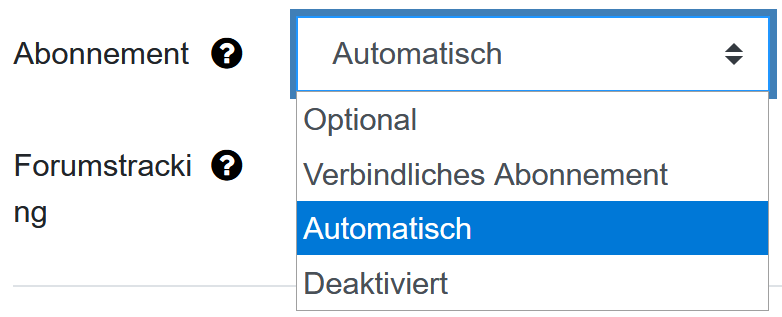
RWTHmoodle bietet den Nutzerinnen und Nutzern mehrere Wege, Abonnements für Foren zu verwalten.
3.1. Abonnement hinzufügen oder entfernen (Navigationsleiste)
Manager*innen und Studierende haben die Möglichkeit, die Foren des Lernraums zu abonnieren oder abzubestellen.
- Klicken Sie dazu links in der Navigationsleiste im Abschnitt "Aktivitäten" auf den Eintrag "Foren".
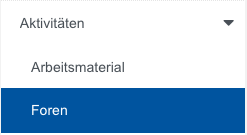
- Dies öffnet eine Übersicht der im Lernraum verfügbaren Foren mit verschiedenen Informationen und Einstellungsoptionen. Im Abschnitt "Allgemeines Forum" werden Ihnen die Einstellungen zum Forum "Ankündigungen" angezeigt. Dieses wird standardmäßig in jedem Lernraum angelegt. Die im Abschnitt "Lernforum" gelisteten Foren beziehen sich auf die benutzerseitig angelegten Foren.

- Die Manager*innen entscheiden in den Forums-Einstellungen über den Abonnement-Typ eines Forums (s.o. 2.3 Abonnement). Ein optionales und ein automatisches Abonnement erlauben den Teilnehmerinnen und Teilnehmern, ein Forum nach ihren persönlichen Präferenzen zu abonnieren. In diesen Fällen kann das entsprechende Forum in der Spalte "Abonniert" mit Klick auf "Ja"
 oder "Nein"
oder "Nein" 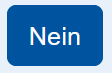 jederzeit abonniert bzw. abbestellt werden.
jederzeit abonniert bzw. abbestellt werden.
Hinweis
Auf diese Weise kann auch das Forum "Ankündigungen", das standardmäßig als automatisches Abonnement im Lernraum angelegt wird, abbestellt werden. Klicken Sie hierzu in der Spalte "Abonniert" auf "Ja". Wurde der Abonnement-Typ auf "verbindlich" geändert, kann das Ankündigungs-Forum allerdings nicht abbestellt werden. - Ein sog. verbindliches Abonnement können Studierende nicht abbestellen. Die Spalte "Abonniert" zeigt daher ein nicht veränderbares "Ja". Ist die Spalte leer (-), haben die Manager*innen voreingestellt, dass das Forum überhaupt nicht abonniert werden kann.
3.2. Abonnement hinzufügen oder entfernen (Forum-Administration)
Abonnements für Foren können über die in 3.1. beschriebenen Übersicht oder alternativ über die individuelle Forum-Administration verwaltet werden. Voraussetzung hierfür ist, dass der Abonnement-Typ des Forums "optional" oder "automatisch" ist. Nur dann kann das Forum wahlweise abonniert bzw. abbestellt werden.
- Öffnen Sie das Forum.
- Klicken Sie im Lernraum auf das blaue Zahnrad
 in der rechten oberen Ecke innerhalb des weißen Bereichs.
in der rechten oberen Ecke innerhalb des weißen Bereichs. - In der sich nun öffnenden Ansicht wird Ihnen die Art des Abonnements angezeigt . Bei einem optionalen oder automatischen Abonnement wird eine Schaltfläche zum Abonnieren bzw. Abbestellen des Forums angezeigt. Wählen Sie bei Bedarf die zur Verfügung stehende Option. Ihre Auswahl wird per einfachem Mausklick übernommen und automatisch gespeichert.

Hinweis
Auf diese Weise lässt sich auch das Forum "Ankündigungen" abbestellen, das standardmäßig mit einem automatischen Abonnement angelegt wird. Klicken Sie hierbei auf "Ich möchte das Forum abbestellen". Sofern die Manager*innen für das Forum "Ankündigungen" eine anderweitige Abonnements-Art eingestellt haben, steht diese Option möglicherweise nicht zur Verfügung. Das Forum "Ankündigungen" kann in diesem Fall nicht abbestellt werden.
3.3. Art des Abonnements ändern (nur für Manager*innen)
Manager/innen können nachträglich die Art des Abonnements für ein Forum verändern, z.B. um den Studierenden ein optionales Abonnement einzuräumen.
- Klicken Sie im entsprechenden Forum auf das blaue Zahnrad
 (in der rechten oberen Ecke).
(in der rechten oberen Ecke). - Gehen Sie zum Reiter "Abonnement"und wählen das von Ihnen gewünschte Abonnement aus. Ihre Auswahl wird per einfachem Mausklick übernommen und automatisch gespeichert.

4. Leseverfolgung für Beiträge
Sind in der Spalte "Markieren?" die Buttons wählbar, können Sie die Leseverfolgung bei Bedarf ein- und ausschalten. Ist diese auf "Ja" gesetzt, werden Ihnen neue Beiträge farblich markiert. Hinweis: Damit die Spalte "Markieren?" zur farblichen Markierung neuer Beiträge angezeigt wird, muss diese Option in den persönlichen Einstellungen (Foren einstellen --> Forumstracking --> Ja, neue Beiträge farblich markieren) aktiviert sein. Dies ist standardmäßig der Fall. Wenn Sie hier ausgewählt haben, dass Beiträge nicht markiert werden sollen, wird die Spalte "Markieren?" vollständig ausgeblendet.

